[תוקן] מדוע מסך המחשב הנייד שלי ירוק?

האם מסך המחשב הנייד שלך הופך פתאום לגוון בלתי צפוי של ירוק? אם כן, אתה לא לבד במצב מביך זה. הבנה מדוע מסך המחשב הנייד שלך נראה ירוק ומציאת פתרונות יעילים יכולים לחסוך ממך את התסכול ואובדן הנתונים הפוטנציאלי. במאמר זה, נחקור את הגורמים האפשריים מאחורי בעיה זו ונספק צעדים מעשיים לפתרון בעיות ולמניעתה, על מנת להבטיח חווית מחשוב חלקה ומהנה יותר.
1. מדוע מסך המחשב הנייד שלי ירוק?
יכולות להיות מספר סיבות מדוע מסך המחשב הנייד שלך נראה ירוק. בואו נבדוק כמה סיבות אפשריות:
1.1 בעיה בכבל תצוגה
אפשרות אחת היא כבל תצוגה פגום או רופף. אם הכבל המחבר את לוח האם של המחשב הנייד שלך למסך פגום או אינו מחובר כהלכה, זה יכול להוביל לתצוגה חריגה, כגון גוון ירוק. בדיקת הכבל והבטחת החיבור התקין שלו עשויה לסייע בפתרון הבעיה.
1.2 בעיות מנהל התקן גרפי
מנהלי התקנים גרפיים מיושנים או לא תואמים יכולים לפעמים לגרום לצבע יוצא דופן במסך. מנהלי התקנים גרפיים אחראים לעיבוד תמונות וסרטונים, ואם הם נתקלים בבעיות, זה יכול לגרום לתצוגה צבעונית שגויה. אם עדיין לא עשית זאת, נסה לעדכן את מנהלי ההתקנים הגרפיים שלך לגרסה החדשה ביותר הזמינה מהיצרן.
1.3 כרטיס גרפי לא תקין
כרטיס גרפי לא תקין יכול גם להיות סיבה אפשרית. אם הכרטיס הגרפי של המחשב הנייד שלך נתקל בבעיות חומרה, זה עלול לגרום לשחזור צבע חריג על המסך. במקרים כאלה, מומלץ לפנות לטכנאי מקצועי או לצוות התמיכה של יצרן המחשב הנייד לסיוע נוסף.
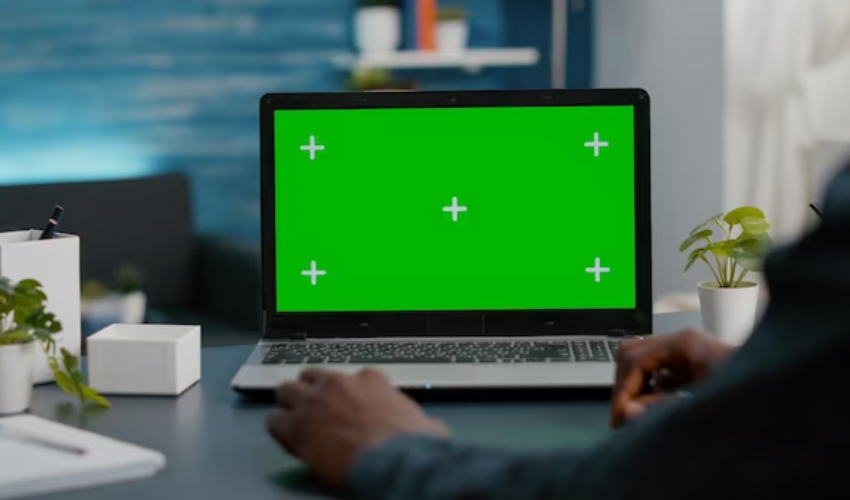
1.4 הגדרות תצוגה
הגדרות תצוגה שגויות יכולות לפעמים להוביל לגוון ירקרק על המסך. כדאי לבדוק את הגדרות התצוגה של המחשב הנייד כדי לוודא שאין התאמות או הגדרות קבועות מראש שגורמים לבעיה. איפוס הגדרות התצוגה לערכי ברירת המחדל עשוי לסייע בתיקון הבעיה.
1.5 גורמים סביבתיים
הסביבה שמסביב יכולה גם להשפיע על המראה הצבעוני של מסך המחשב הנייד שלך. תנאי תאורה מסוימים או מכשירים אלקטרוניים בקרבת מקום הפולטים הפרעות אלקטרומגנטיות עלולים לגרום לגוון ירוק. ניסיון של המחשב הנייד שלך במקומות שונים או בתנאי תאורה שונים יכול לעזור לקבוע אם גורמים חיצוניים משפיעים על צבע המסך.
1.6 פגם בחומרה
במקרים מסוימים, פגם בחומרה במסך עצמו עלול לגרום לגוון הירוק. אם האמצעים הנ"ל לא עובדים, התקלה עשויה להיות בתוך הרכיבים הפנימיים של המסך. במקרים כאלה, מומלץ לפנות לסיוע מקצועי או ליצור קשר עם התמיכה של יצרן המחשב הנייד.
זכור, אלו רק סיבות פוטנציאליות, והסיבה האמיתית לכך שמסך המחשב הנייד שלך נראה ירוק עשויה להשתנות. עדיף תמיד להתייעץ עם איש מקצוע או עם צוות התמיכה של היצרן לאבחון מדויק ופתרונות מתאימים המותאמים לדגם המחשב הנייד הספציפי שלך.
2. איך לפתור את הבעיה של מסך מחשב נייד שהופך לירוק?
אם אתה חווה א בעיית מסך ירוק במחשב הנייד שלך, תוכל לנסות את השלבים הבאים כדי לפתור את הבעיה:
2.1 בדוק את כבל התצוגה
כבה את המחשב הנייד שלך והסר כל מקורות מתח חיצוניים.
בדוק בזהירות את כבל התצוגה המחבר את לוח האם למסך עבור כל סימני נזק או חיבורים רופפים.
אם אתה מוצא בעיות כלשהן, שקול להחליף את הכבל או לחבר אותו מחדש בצורה מאובטחת.
2.2 עדכן מנהלי התקנים גרפיים
בקר באתר האינטרנט של היצרן ואתר את מדור התמיכה או ההורדות.
זהה את מנהל ההתקן הגרפי המתאים לדגם המחשב הנייד ולמערכת ההפעלה שלך.
קבל את הגרסה העדכנית ביותר של מנהל ההתקן הגרפי.
התקן את מנהל ההתקן על ידי ביצוע ההוראות שעל המסך שסופקו על ידי היצרן.
הפעל מחדש את המחשב הנייד כדי להחיל את השינויים.
2.3 בדיקה במצב בטוח
הפעל מחדש את המחשב הנייד ולחץ שוב ושוב על המקש או השילוב המיועד (למשל, F8 או Shift + F8) כדי להיכנס למצב בטוח.
במצב בטוח, בדוק אם בעיית המסך הירוק נמשכת.
אם המסך נראה תקין במצב בטוח, זה מצביע על כך שאפליקציה או מנהל התקן של צד שלישי עשויים לגרום לבעיה. המשך לזהות ולהסיר את ההתקנה של יישומים או מנהלי התקנים שהותקנו לאחרונה ועשויים להיות מתנגשים עם התצוגה.
2.4 אפס את הגדרות התצוגה

לחץ לחיצה ימנית על שולחן העבודה ובחר "הגדרות תצוגה" או "רזולוציית מסך".
ודא שהגדרות הצבע מוגדרות לערכי ברירת מחדל או מומלצים.
אם בוצעו התאמות כלשהן בעבר, לחץ על האפשרות "איפוס" או "שחזר ברירת מחדל".
החל את השינויים ובדוק אם בעיית המסך הירוק נפתרה.
2.5 שינוי תאורה וסביבה
בדוק את המחשב הנייד שלך בתנאי תאורה וסביבות שונות.
הימנע משימוש במחשב הנייד שלך ליד שדות מגנטיים חזקים או מכשירים אלקטרוניים שעלולים לגרום להפרעות.
הקפידו על תאורת סביבה נכונה, שכן תאורה מוגזמת או עמומה עלולה להשפיע על צבע המסך.
2.6 צור קשר עם תמיכה מקצועית
אם אף אחד מהשלבים שלעיל לא פותר את הבעיה, שקול לפנות לטכנאי מקצועי או לצוות התמיכה של יצרן המחשב הנייד.
ספק להם מידע מפורט על הבעיה ועל הצעדים שכבר ביצעת.
עקוב אחר ההנחיות שלהם או ארגן תיקונים במידת הצורך.
זכור, שלבים אלה הם הצעות כלליות, וההוראות הספציפיות עשויות להשתנות בהתאם לדגם המחשב הנייד ולמערכת ההפעלה שלך. עיין תמיד בתיעוד של היצרן או פנה לעזרה מקצועית במידת הצורך.
3. כיצד למנוע ממסך מחשב נייד להפוך לירוק ולאבד נתונים?
כדי למנוע מהמסך של המחשב הנייד שלך להפוך לירוק ו אובדן נתונים , תוכל לבצע את השלבים הבאים:
שלב 1: הקפידו על טיפול נכון
טפל במחשב הנייד שלך בזהירות כדי למנוע נזק פיזי. הימנע מנפילה או טיפול לא נכון במכשיר, מכיוון שהוא עלול להוביל לבעיות חומרה שעלולות לגרום לאובדן נתונים או לבעיות מסך.
שלב 2: גבה באופן קבוע את הנתונים שלך
יישם אסטרטגיית גיבוי רגילה כדי להגן על הקבצים החשובים שלך. השתמש בהתקני אחסון חיצוניים, בשירותי ענן או בתוכנת גיבוי כדי ליצור עותקים של הנתונים שלך על בסיס מתוזמן.
שלב 3: השתמש במקורות כוח אמינים
הימנע מהפרעות או תנודות חשמל פתאומיות בזמן השימוש במחשב הנייד שלך. ספק כוח לא יציב עלול לגרום נזק לרכיבי החומרה ולגרום לאובדן נתונים. חבר את המחשב הנייד שלך למקור מתח יציב או השתמש ב-UPS (אל פסק כוח) כדי להגן מפני עליות מתח או הפסקות חשמל.
שלב 4: התקן ועדכן תוכנת אנטי וירוס
התקן תוכנת אנטי וירוס מוכרת ושמור אותה מעודכנת. זה עוזר להגן על המחשב הנייד שלך מפני תוכנות זדוניות, וירוסים ואיומים זדוניים אחרים שעלולים לגרום לבעיות מסך או לפגיעה בנתונים.
שלב 5: שמור על שטח אחסון נאות
ודא שלמחשב הנייד שלך יש מספיק שטח אחסון פנוי זמין. אוזל המקום עלול להוביל לאי יציבות המערכת, שעלולה להשפיע על המסך או לגרום לאובדן נתונים. מחק באופן קבוע קבצים מיותרים או העבר אותם להתקני אחסון חיצוניים כדי לפנות מקום.
שלב 6: הורד והתקן 4DDiG Data Recovery
במקרה של אובדן נתונים, הורד והתקן
4DDiG שחזור נתונים
תוכנה במחשב שלך ממקור אמין.
הפעל את התוכנה ובחר את המיקום שבו איבדת את הנתונים שלך, כגון הכונן או המחיצה המושפעים.
שלב 7: סרוק לאיתור נתונים שאבדו
בחר בלחצן "סריקה" כדי להתחיל את תהליך הסריקה. התוכנה תסרוק את המיקום הנבחר לאיתור קבצים שאבדו או נמחקו.

שלב 8: בחר ושחזר את הקבצים שלך

לאחר השלמת הסריקה, התוכנה תציג רשימה של קבצים שניתנים לשחזור.
עיין ברשימה, בחר את הקבצים שברצונך לשחזר ולחץ על כפתור "שחזור".
שלב 9: שמור קבצים משוחזרים

בחר מיקום בטוח במחשב שלך או בהתקן אחסון חיצוני כדי לשמור את הקבצים ששוחזרו. הימנע מלשמור אותם באותו מיקום שממנו אבדו כדי למנוע החלפה.
על ידי ביצוע אמצעי מניעה אלה ושימוש בתוכנת שחזור נתונים כמו 4DDiG, אתה יכול למזער את הסיכון לבעיות מסך ואובדן נתונים במחשב הנייד שלך.
4. השורה התחתונה
נתקל בבעיית מסך ירוק במחשב הנייד שלך יכול להיות חוויה תמוהה. עם זאת, על ידי הבנת הסיבות הפוטנציאליות וביצוע שלבי פתרון בעיות, לעתים קרובות תוכל לפתור את הבעיה. נקיטת אמצעי מניעה, כגון טיפול נכון, גיבויים קבועים של נתונים, שימוש במקורות כוח אמינים, שמירה על שטח אחסון נאות והתקנת תוכנת אנטי-וירוס, יכולה לסייע במניעת בעיות מסך ואובדן נתונים. בנוסף, לאחר א כלי אמין לשחזור נתונים כמו 4DDiG יכול להיות בעל ערך בשחזור קבצים שאבדו. על ידי שמירה על פרואקטיביות ומעודכנת, תוכל להבטיח חווית מחשוב אמינה ומאובטחת יותר.
